Software sker ... nogle gange oftere end vi har til hensigt.
Distributører af gratis apps er dygtige til at få os downloadere til at acceptere at inkludere specialtilbud sammen med de programmer, vi mener at installere. Ofte er valgmuligheden for at tilføje ekstra software forudvalgt, så vi skal fjerne markeringen i en kasse for at forhindre, at de uopfordrede programmer henter en tur.
Potentielt uønskede programmer (PUP'er) kan være en udfordring at afinstallere. Jeg har for nylig fundet mig selv med nogle PUP'er, der fjernede Windows 8.1 uninstaller samt to populære værktøjer: Piriforms CCleaner og Revo Uninstaller. Heldigvis pegede systemopgørelsen op af Belarc Advisor (gratis til ikke-kommerciel brug) til de klæbrige PUP'er.
Søg Event Viewer logs til softwareinstallationer
Når du har mistanke om, at du muligvis har downloadet mere software end du havde tænkt dig, kan du tjekke Windows 'Event Viewer-logfiler for en kronologi af dine softwareinstallationer. I Windows 8.1 skal du åbne Event Viewer ved at trykke på Windows-tasten og X derefter V.
I Event Viewer skal du vælge Windows Logs> Application i venstre rude. Vælg derefter Find i den højre rude, skriv "msiinstaller", og tryk på Enter. Den seneste installation er fremhævet i øverste vindue, og dens detaljer vises i bundvinduet.

Du kan rulle gennem logfilerne til Event Viewer ved at dobbeltklikke på en og derefter bruge op- og nedpilen på højre side af dialogboksen for at flytte mellem poster.
Uafbrudte downloads kan dog forkaste Logger til Event Viewer. I mit tilfælde var kun det program, jeg havde til hensigt at installere, vist i logfiler fra Event Viewer. Jeg havde downloadet et backup-program og forsømt at fjerne markeringen for mulighederne for et søgeprogram og et andet uafhængigt sikkerhedskopieringsprogram. Logfilerne registrerede kun installationen af det første backupprogram og henviste ikke til nogen af de andre programmer.
Det viser sig, at efter at jeg afinstallerede den sikkerhedskopi-app, jeg havde til hensigt at bruge, lå de to uopfordrede programmer fast, selvom der ikke var angivet i kontrolpanelets programmer og funktioner-applet.
En suppe-til-nød-oversigt over din Windows-pc
Profilen til din pc, du får fra Windows 'System Information-hjælpeprogram, indeholder mange nyttige oplysninger. For at åbne programmet skal du trykke på Windows-tasten (om nødvendigt), skrive "systeminformation" og trykke på Enter.
Vælg en kategori i venstre rude for at få vist relateret information i den højre rude. Vælg for eksempel Softwaremiljø> Startprogrammer for at vise navnet, kommandoen og placeringen af alle dine startprogrammer.
Relaterede historier
- Windows 8.1 opdatering kommer i foråret, for at forbedre kontrollerne, tillade lavere hardware
- Microsoft sagde at skære Windows 8.1 pris på billige enheder
- Første af 64-bit Windows 8.1 tabletter ankommer, denne fra HP
Systemoplysninger giver dig dog ikke en simpel liste over den software, der er installeret på din pc. Stedet for at finde disse oplysninger er applet Programmer og funktioner i Kontrolpanel. Åbn programlisten ved at trykke på Windows-tasten (hvis det er nødvendigt), skrive "kontrolpanel", trykke på Enter og vælge Programmer og funktioner. (I kategorivisning skal du klikke på "Afinstaller et program" under Programmer.)
For at vise programmerne efter installationsdato, skift til Detaljer visning i rullemenuen øverst til højre i vinduet. Klik derefter på kolonnen overskrift Installeret på. Vælg en post for at se oplysninger om programmet vist i bundvinduet. Når der ikke er valgt nogen elementer, viser vinduet det samlede antal installerede programmer og deres samlede størrelse.
Afhængigt af applikationen kan dine muligheder omfatte afinstallation, ændring og reparation eller blot afinstallation eller afinstallation / ændring.
Som med hændelsesloggerne, blev de to programmer, der hitched sammen med den tilsigtede download, ikke opført i Programmer og Funktioner software-oversigten. Jeg besluttede at kigge efter PUP'erne i to populære Windows-systemværktøjer: CCleaner (også gratis til ikke-kommerciel brug) og Revo Uninstaller, som kommer i både gratis og professionelle versioner.
Bemærk, at jeg brugte den gratis version af Revo Uninstaller. Den $ 39 Professional version hævder at tilbyde "avancerede scanningsalgoritmer", der finder flere "rester".
Få adgang til CCleaner's afinstalleringsprogram ved at vælge Værktøjer i venstre rude og derefter på knappen Afinstaller. Du kan ikke sortere programposterne efter installationsdato, men du kan søge efter programmer efter navn.
Revo Uninstaller lader dig sortere din pcs programmer efter installationsdato: Klik på knappen Vis øverst på skærmen, vælg Detaljer og vælg kolonnens installationsdato.

Både CCleaner og Revo Uninstaller er nyttige systemværktøjer med stjernernes omdømme, men heller ikke det program, der er angivet, er de uønskede programmer, som jeg troede, stadig installeret på mit system.
Når det kommer til systemoplysninger, er få forsyninger mere kommende end Belarc Advisor. Programmet scanner din pc og viser dets beholdning på en lokal webside, men den sender ikke nogen af oplysningerne til en webserver. I min test tog Belarcs scanninger mindre end et minut.
Når siden Scanningsresultater åbnes i din browser, skal du rulle til Software Versions & Usage. Posten for hvert program angiver, hvor ofte du har åbnet det: inden for de sidste syv dage inden for de sidste tre måneder inden for det sidste år eller mere end et år siden.

Hold musen over den røde indikator for at åbne et vindue med flere oplysninger om appen, herunder den sidste gang den startede, om den er indstillet til automatisk start, og om den aktuelt kører.
For at få vist flere oplysninger om en post i Belarc-systemets beholdning, klik på det blå "i" -ikon til venstre for programnavnet. Vinduet der åbner lister appens mappebane og filerne i mappen som vist på billedet øverst i dette indlæg.

En af de PUP'er, jeg formodede, havde fundet vej til mit system, blev ikke kun installeret, men blev indstillet til at starte automatisk og kørte i øjeblikket. Heldigvis havde programmet et eget afinstalleringsværktøj, som jeg kun kunne spore på grund af oplysninger fra Belarc Advisors system scanning.
Nogle af de uønskede programmapper blev tilbage, selv efter at afinstallationen var færdig, men efter flere forsøg kunne jeg deaktivere appen og fjerne de fleste af dets rester. (Et kommende indlæg vil se nærmere på værktøjer, der hjælper dig med at rydde spøgelser af software forbi og andet systemdetritus.)
Distinguishing PUPs fra direkte malware
Der var intet iboende farligt med programmene rundt på tur - de var simpelthen apps, jeg ikke havde brug for og installeret, fordi jeg ikke var opmærksom, da jeg downloadede et program, jeg faktisk ønskede. (Ironisk nok endte jeg med at afinstallere denne applikation også, men kun fordi den ikke fungerede så godt som jeg havde forventet.)
Der er også ikke noget nyt om software distributører, herunder flere programmer end deres kunder beder om. Har du taget et kig på enhver version af Microsoft Office, der går tilbage til 1990'erne? Hvem bruger nogensinde alt den software? For ikke at nævne gigabytes af såkaldt crapware, der kommer forudindlæst på næsten alle solgte pc'er.
Hvor aggressiv du vælger at være ved at spore ned og afinstallere programmer, du ikke længere bruger, aldrig brugt, og måske aldrig selv bedt om afhænger af, hvor meget ydeevne du vil presse ud af din pc. Men alle kan drage fordel af at være forsigtige, når du downloader eller opdaterer apps for at sikre, at du har fjernet alle markerede bonustilbud for produkter, du ikke ønsker.











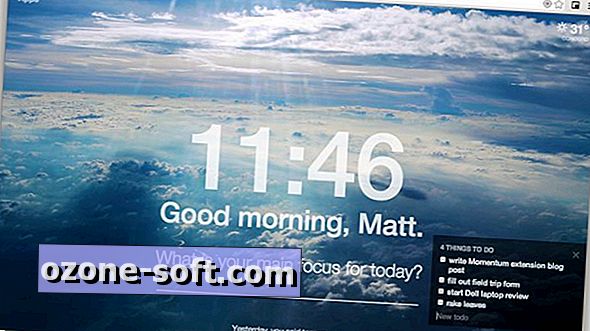

Efterlad Din Kommentar